विंडोज़ 11 पर गॉड मोड नॉब, डायल और स्विच से भरे गुप्त नियंत्रण कक्ष की मास्टर कुंजी रखने जैसा है। यह अधिकार के बारे में नहीं है, लेकिन यह आपको विंडोज़ की सबसे शक्तिशाली सुविधाओं और सेटिंग्स तक पहुंचने के लिए एक केंद्रीकृत केंद्र प्रदान करता है। आइए इस छिपे हुए रत्न का पता लगाएं और जानें कि विंडोज 11 पर गॉड मोड को कैसे सक्रिय और उपयोग किया जाए।
विंडोज़ 11 में गॉड मोड क्या है?
गॉड मोड, विंडोज़ में एक छिपी हुई विशेषता, कई सिस्टम सेटिंग्स, नियंत्रण कक्ष आइटम और प्रशासनिक टूल तक पहुंचने के लिए एक अद्वितीय इंटरफ़ेस प्रदान करती है। अनिवार्य रूप से, यह एक व्यापक केंद्र के रूप में कार्य करता है, जो उन सभी बदलावों और समायोजनों के लिए वन-स्टॉप शॉप के रूप में कार्य करता है जिन्हें आप अपने सिस्टम पर लागू करना चाहते हैं।
गॉड मोड का उपयोग क्यों करें?
विंडोज़ 11 में गॉड मोड का उपयोग करना उन्नत उपयोगकर्ताओं, आईटी पेशेवरों या तकनीकी उत्साही लोगों के लिए एक शक्तिशाली उपकरण हो सकता है जो अपने सिस्टम पर अधिक विस्तृत नियंत्रण चाहते हैं। गॉड मोड एक केंद्रीकृत स्थान प्रदान करता है जो विभिन्न सिस्टम सेटिंग्स, नियंत्रण पैनल और कॉन्फ़िगरेशन विकल्पों को एक ही स्थान पर समेकित करता है। इससे समय की बचत हो सकती है और विंडोज़ में उपलब्ध असंख्य सेटिंग्स को नेविगेट करना आसान हो जाएगा।
यह आपके कंप्यूटर की सबसे जटिल सेटिंग्स के लिए एक मास्टर कुंजी की तरह है, जो आपको उन पहलुओं को बदलने और ठीक करने की अनुमति देता है जो अन्यथा छिपे हो सकते हैं या उन तक पहुंचना कठिन हो सकता है। हालाँकि, यह ध्यान देने योग्य है कि गॉड मोड कमजोर दिल वालों के लिए नहीं है, क्योंकि अनुचित समायोजन से सिस्टम अस्थिरता हो सकती है। इसलिए, विंडोज़ की आंतरिक कार्यप्रणाली की ठोस समझ रखने वाले लोगों द्वारा इसका सबसे अच्छा उपयोग किया जाता है।
- केंद्रीकृत पहुंच: विशिष्ट सेटिंग्स खोजने के लिए अब मेनू के माध्यम से खोज करने की आवश्यकता नहीं है।
- बिजली उपयोगकर्ता के अनुकूल: यदि आप अपने सिस्टम के साथ छेड़छाड़ करना पसंद करते हैं, तो गॉड मोड सब कुछ आपकी उंगलियों पर रखता है।
- अनुकूलन: अपने विंडोज़ अनुभव को अपनी पसंद के अनुसार आसानी से तैयार करें।
विंडोज़ 11 में गॉड मोड का उपयोग कैसे करें
अस्वीकरण: यह मार्गदर्शिका केवल सूचनात्मक और शैक्षिक उद्देश्यों के लिए प्रदान की गई है। यहां दी गई जानकारी को लागू करने से होने वाले किसी भी प्रतिकूल प्रभाव के लिए लेखक और यह ब्लॉग जिम्मेदार नहीं हैं। यदि आप अपने सिस्टम में बदलाव करने के बारे में अनिश्चित हैं तो हमेशा किसी योग्य पेशेवर से परामर्श लें या विशेषज्ञ की सलाह लें।
: यह आपके डेस्कटॉप पर एक नया फ़ोल्डर बनाएगा।
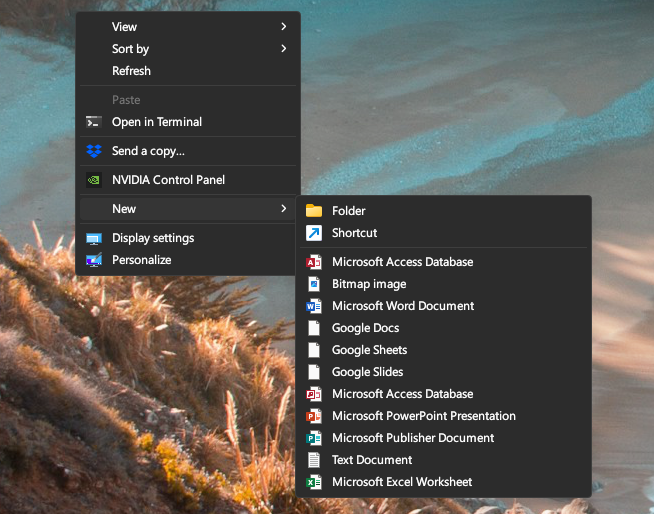
-
फ़ोल्डर का नाम बदलें: फ़ोल्डर पर राइट-क्लिक करें और 'नाम बदलें' चुनें। निम्नलिखित नाम चिपकाएँ:
- गॉडमोड.{ED7BA470-8E54-465E-825C-99712043E01C}
-
नाम बदलने की पुष्टि करें: 'एंटर' दबाएँ। फ़ोल्डर आइकन बदल जाना चाहिए, और यह अब गॉड मोड के लिए आपका प्रवेश द्वार है।
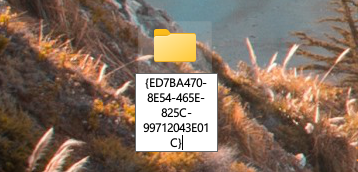
चरण 3: गॉड मोड का अन्वेषण करें
-
गॉड मोड आइकन पर डबल-क्लिक करें: इससे गॉड मोड विंडो खुल जाएगी।
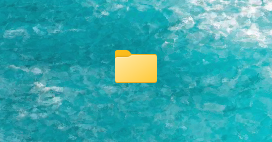
-
श्रेणियों के माध्यम से ब्राउज़ करें: आपको प्रशासनिक उपकरण, ऑटोप्ले, बैकअप और रीस्टोर और अन्य जैसी विभिन्न श्रेणियां दिखाई देंगी।
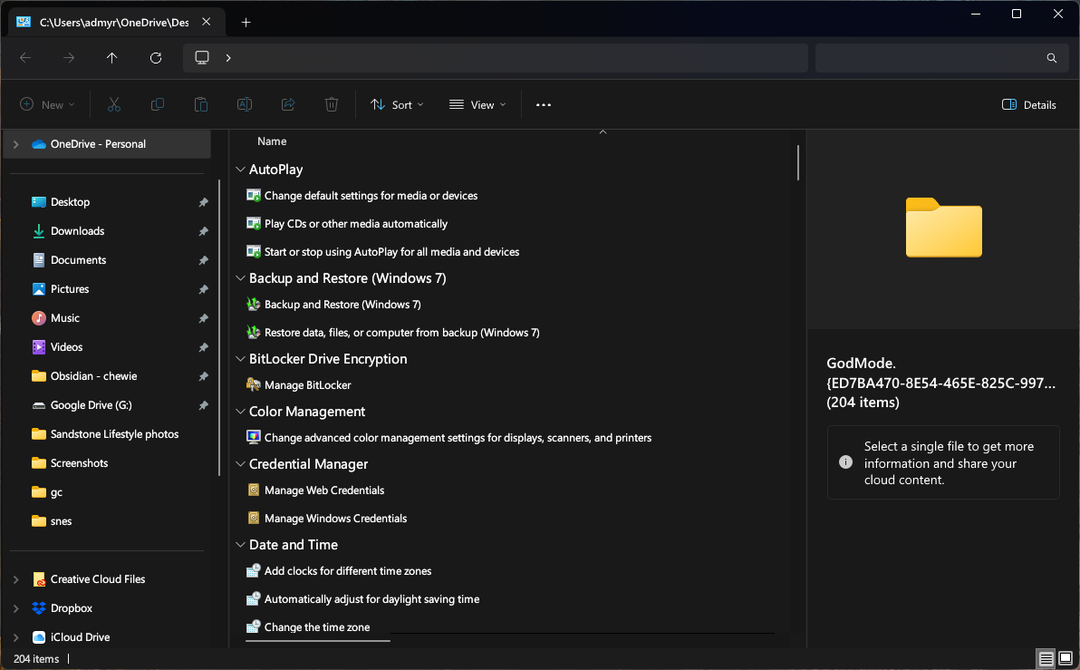
- विशिष्ट सेटिंग्स तक पहुंचें: विशिष्ट सेटिंग्स और टूल तक पहुंचने के लिए किसी भी श्रेणी पर क्लिक करें।
युक्तियाँ और चेतावनियाँ
- अनुकूलता: गॉड मोड विंडोज 11 सहित विभिन्न विंडोज संस्करणों पर काम करता है, लेकिन यह सुनिश्चित करना हमेशा अच्छा होता है कि आपका सिस्टम अद्यतित है।
- सावधानी से प्रयोग करें: जबकि गॉड मोड शक्तिशाली है, ऐसे परिवर्तन करना आसान है जो सिस्टम स्थिरता को प्रभावित कर सकते हैं। हमेशा सावधानी से आगे बढ़ें और सुनिश्चित करें कि सेटिंग बदलने से पहले आप जानते हैं कि कोई सेटिंग क्या करती है।
- अनुकूलन: आप गॉड मोड में राइट-क्लिक करके और 'शॉर्टकट बनाएं' का चयन करके विशिष्ट सेटिंग्स के लिए शॉर्टकट बना सकते हैं।
गॉड मोड का उन्नत उपयोग
गॉड मोड को अनुकूलित करना
- गॉड मोड फ़ोल्डर का नाम बदलें: आप गॉड मोड फ़ोल्डर का नाम अपनी इच्छानुसार किसी भी नाम पर रख सकते हैं, जब तक कि एक्सटेंशन वही रहता है। उदाहरण के लिए, "MyControlPanel.{ED7BA470-8E54-465E-825C-99712043E01C}" अभी भी गॉड मोड खोलेगा।
- गॉड मोड फ़ोल्डर को स्थानांतरित करें: यदि आप अपने डेस्कटॉप पर गॉड मोड फ़ोल्डर नहीं रखना चाहते हैं, तो आप इसे किसी अन्य स्थान पर ले जा सकते हैं; उदाहरण के लिए, आप इसे अपने दस्तावेज़ फ़ोल्डर में रख सकते हैं।
विशिष्ट श्रेणियों की खोज
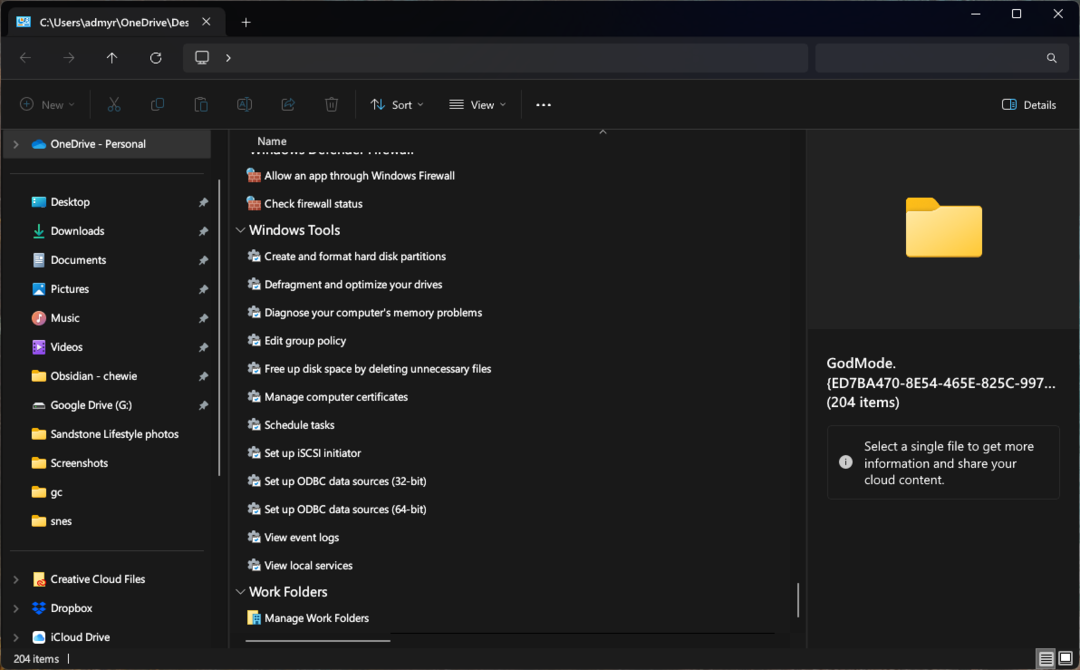
यहां उन कुछ श्रेणियों पर करीब से नज़र डाली गई है जो आपको गॉड मोड में मिलेंगी:
- प्रशासनिक उपकरण: कंप्यूटर प्रबंधन, डिस्क क्लीनअप और टास्क शेड्यूलर जैसे एक्सेस टूल।
- दिनांक और समय सेटिंग: अपने सिस्टम की तिथि, समय और समय क्षेत्र समायोजित करें।
- डिवाइस मैनेजर: सभी कनेक्टेड डिवाइस प्रबंधित करें, ड्राइवर अपडेट करें और समस्याओं का निवारण करें।
- नेटवर्क और साझा केंद्र: अपने नेटवर्क कनेक्शन, साझाकरण सेटिंग्स को नियंत्रित करें और नेटवर्क समस्याओं का निवारण करें।
- पॉवर विकल्प: अपनी बिजली योजनाओं को अनुकूलित करें, नींद की सेटिंग समायोजित करें और बैटरी उपयोग को प्रबंधित करें।
गॉड मोड के साथ समस्या निवारण
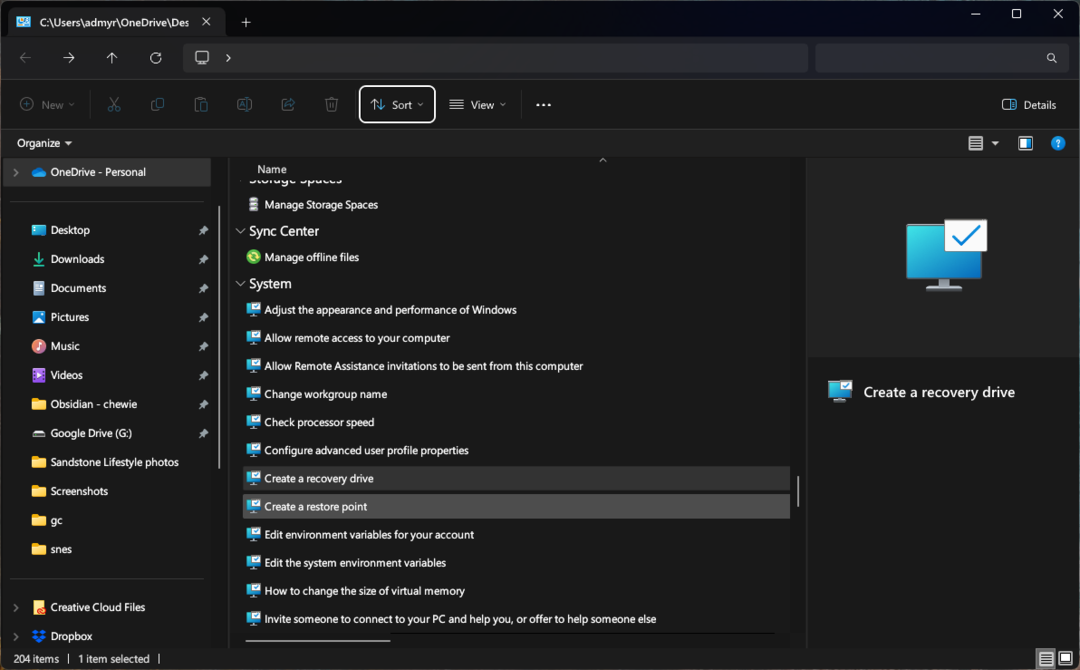
गॉड मोड विभिन्न सिस्टम समस्याओं के निवारण के लिए एक उपयोगी उपकरण हो सकता है:
- सिस्टम रेस्टोर: यदि आपको कोई समस्या आती है तो अपने सिस्टम को पिछली स्थिति में वापस लाने के लिए सिस्टम रिस्टोर तक पहुंचें।
- पुनर्प्राप्ति विकल्प: स्टार्टअप समस्याओं को सुधारने या अपने पीसी को रीसेट करने के लिए विभिन्न पुनर्प्राप्ति उपकरण ढूंढें।
- विंडोज़ अद्यतन समस्यानिवारक: विंडोज़ अपडेट को सही ढंग से काम करने से रोकने वाली समस्याओं को ठीक करने के लिए इस टूल को चलाएँ।
गॉड मोड को निष्क्रिय करना
यदि आप अब गॉड मोड का उपयोग नहीं करना चाहते हैं तो आप फ़ोल्डर को हटा सकते हैं। यह आपके द्वारा गॉड मोड में बदली गई किसी भी सेटिंग को प्रभावित नहीं करेगा।
निष्कर्ष
विंडोज़ 11 पर गॉड मोड तकनीकी उत्साही लोगों, बिजली उपयोगकर्ताओं और अपने सिस्टम पर नियंत्रण रखने वाले किसी भी व्यक्ति के लिए एक छिपे हुए खजाने की तरह है। गॉड मोड सरल बदलावों से लेकर उन्नत कॉन्फ़िगरेशन तक सब कुछ आपकी उंगलियों पर रखता है।
याद रखें, महान शक्ति के साथ बड़ी जिम्मेदारी भी आती है। इसके अतिरिक्त, अपने द्वारा किए गए परिवर्तनों के प्रति हमेशा सचेत रहें और यदि आप किसी विशेष सेटिंग के बारे में अनिश्चित हैं तो ऑनलाइन संसाधनों या विशेषज्ञ की सलाह लेने में संकोच न करें।